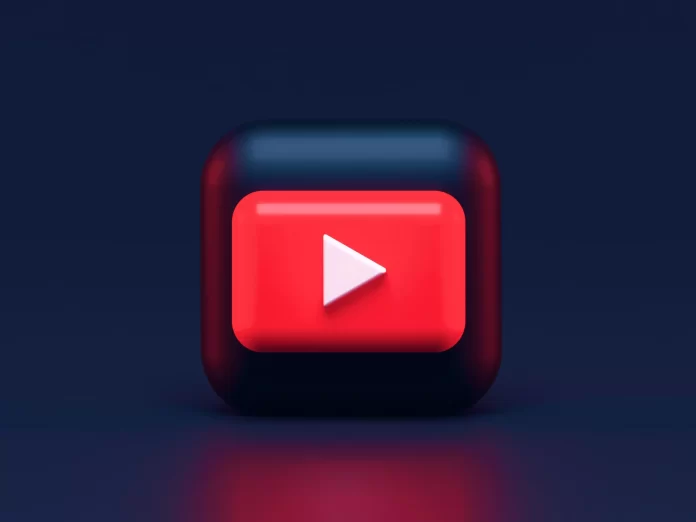El exceso de publicidad en YouTube puede ser muy molesto. Si estás viendo un vídeo entretenido y de repente aparece un anuncio de champú o algo así de la nada, no te gustará. Y si ocurre muy a menudo, no será tan emocionante ver algo porque estarás esperando a que aparezca ese molesto anuncio.
Si eres usuario del dispositivo Roku, ya conoces todas sus ventajas. Es un dispositivo de streaming adecuado, pero debes pagar por él. Por desgracia, cuando tienes un televisor Roku, te darás cuenta de que aparecen muchos anuncios mientras estás viendo algo. Hay anuncios en la pantalla de inicio, hay pausas publicitarias si estás viendo canales de televisión y, por supuesto, hay anuncios de YouTube.
Debes saber que es imposible desactivar los anuncios de YouTube en los dispositivos o televisores Roku con el sistema operativo Roku. Puedes limitar un poco los anuncios. Voy a explicar por qué este es el caso.
Qué hacer para desactivar los anuncios de YouTube en Roku
Como cualquier otro servicio de streaming, Roku gana mucho dinero con la publicidad, incluidos los anuncios de YouTube. Sí, a finales de 2021, hubo una disputa entre Roku y Google con respecto a YouTube. A primera vista, se trataba de una disputa por tener YouTube en la plataforma Roku. Pero en realidad, la disputa era sobre Roku tomando un porcentaje de la publicidad que Googlé mostró en YouTube. Al final, Roku y Google llegaron a un acuerdo. Podrían haber incorporado una función exclusiva en el software de tu dispositivo Roku si hubieran querido eliminar los anuncios. Por desgracia, no existe tal función, ya que va en contra del principio mismo de los ingresos por publicidad.
Además, el software de bloqueo de anuncios no está desarrollado y no existe en el entorno Roku. No puedes instalar un bloqueador de anuncios y ver YouTube sin cortes publicitarios.
La forma más fácil de deshacerse de los anuncios de YouTube es con una suscripción Premium. Te permite ver cualquier vídeo de YouTube completamente libre de anuncios. La única excepción son los anuncios insertados por el autor del vídeo. Sin embargo, este método sólo es adecuado para algunos, ya que hay que pagar una cuota de suscripción mensual.
Por esta razón, puedes probar tres métodos menos populares para eliminar los anuncios de YouTube en tu dispositivo Roku. Vamos a echar un vistazo más de cerca a ellos.
Leer también
- ¿Cuáles son los mejores navegadores para Roku?
- Cómo ver Paramount Plus en un dispositivo Roku o Roku TV
- Cómo evitar que YouTube te pida «Seguir viendo
Cómo limitar los anuncios de YouTube en Roku mediante la configuración de Roku
Curiosamente, es en los ajustes donde puedes encontrar algunas soluciones si tienes problemas con tu dispositivo. Roku tiene una opción integrada para reducir el número de anuncios dirigidos y mantener privado tu historial de visionado.
- En primer lugar, debes hacer clic en la opción «Configuración» de la pantalla de inicio de Roku.
- Después, seleccione «Privacidad» y haga clic en la opción «Anuncios«.
- A continuación, asegúrese de marcar la casilla «Limitar el seguimiento de anuncios«.
- Tendrás que reiniciar tu dispositivo Roku para completar el proceso.
Después de reiniciar tu dispositivo Roku, puede que tengas que introducir tu PIN. Si lo olvidas, tendrás que restablecer el PIN en tu dispositivo Roku.
Este es un paso excelente para empezar. Por supuesto, seguirás recibiendo anuncios, pero probablemente serán menos que antes. No se te mostrarán anuncios basados en tus intereses. Por supuesto, los anuncios basados en intereses pueden sustituirse por anuncios sociales. La limitación de la publicidad basada en intereses se reducirá, pero si no utilizas la configuración de anuncios personalizados de Google, es probable que no notes ninguna diferencia.
Cómo limitar la publicidad en Roku a través de la configuración de Google
Puede que no lo sepas, pero puedes limitar los anuncios que muestra Google. No es difícil; tienes que visitar adssettings.google.com. Si tienes una cuenta de Google, visitarás https://myadcenter.google.com/ o llegarás a ella después de iniciar sesión. Tendrás acceso a controlar la publicidad que se te muestra en sitios web y a través de YouTube. Puedes desactivar la visualización de categorías específicas de anuncios, como alcohol o citas, y dar tu opinión sobre 60 categorías, aumentando o disminuyendo tu interés por los anuncios. Sí, funciona, no sólo en Roky sino en todos tus dispositivos. Si no has iniciado sesión en tu cuenta de Google al configurarlo, tus restricciones de anuncios sólo se aplicarán a tu dispositivo específico. Y se guardarán mientras haya cookies, por lo que si reinicias tu Roku, borras la memoria caché o no utilizas el dispositivo durante mucho tiempo, la configuración se cancelará. Según los comentarios de las personas que utilizan este método, los anuncios disminuyen varias veces. Otra condición es que debes estar autorizado en YouTube en Roku, y las restricciones funcionarían.
Cómo bloquear los anuncios de YouTube en Roku mediante la configuración del router
Hay otra solución a este problema. Puedes bloquear algunos dominios utilizando la configuración de tu router para desactivar los anuncios dirigidos. Esto eliminará algunos de los anuncios en Roku. Debes saber que para este método, necesitarás un PC, portátil o dispositivo móvil para abrir el navegador web. También puedes usar el navegador web en tu dispositivo Roku, pero usarlo en tu ordenador o smartphone será más fácil. Esta es una solución para usuarios avanzados que utilizan WiFi para distribuir Internet en la casa. Además, tu router debe tener un cortafuegos incorporado, ya que es un cortafuegos que deniega el acceso a sitios específicos.
Si quieres bloquear los anuncios de YouTube en tu dispositivo Roku utilizando la configuración de tu router WiFi, tienes que seguir estos pasos:
En primer lugar, abre un navegador web y ve a la configuración de tu router WiFi escribiendo «192.168.0.1» o «192.168.1.1» en la barra de direcciones. Recuerda que la dirección puede variar en función de la configuración de tu router. Si has configurado el router anteriormente, habrás establecido una contraseña para acceder a la configuración del router; la necesitarás para acceder al menú de configuración.
A continuación, inicia sesión en el router con tus credenciales y haz clic en la pestaña «Avanzado» (el proceso puede variar en función del router, pero es prácticamente el mismo).
A continuación, seleccione «Seguridad, control de acceso o filtrado». Deberá seleccionar la opción de bloquear sitios web, nombres de dominio o palabras clave. Ten en cuenta que dependiendo del fabricante de tu router, el proceso de bloqueo será diferente.
A continuación, añada ese enlace a la lista:
https://cloudservices.roku.com
El acceso a los servidores de anuncios se bloqueará ahora a nivel de router.
¿Por qué se desprecia tanto la publicidad?
La actitud hacia la publicidad entre los modernos puede ser diferente. Al final, nadie la rechaza en todas partes porque la publicidad permite conocer muchas cosas valiosas y emocionantes. Pero la publicidad se percibe positivamente sólo en los momentos en que la gente la necesita y tiene realmente ganas de ella.
Cuando no hay humor ni tiempo, y la publicidad interfiere en la visualización inmediata de los vídeos introductorios, casi nadie lo valorará positivamente, la mayoría de las veces el contenido publicitario, e incluso querrá retirarlo lo antes posible.